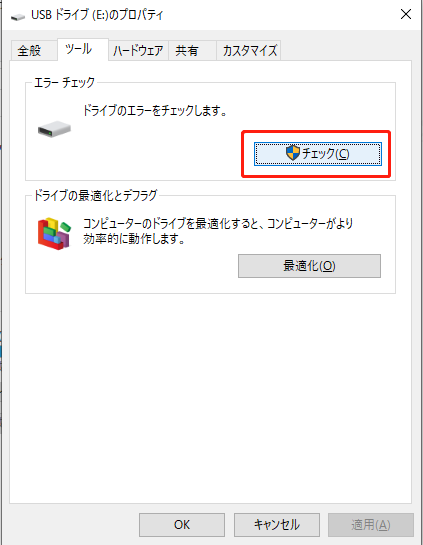質問:「車の駐車監視で確認したい動画が直近の1週間前なのですが、上書き機能によって削除されておりました。復元できますでしょうか?」
-知恵袋により
ドライブレコーダーの映像は、万が一の事故の際に非常に重要な証拠となります。しかし、誤ってデータを削除したり、SDカードが破損したり、上書きれたしたりして、大切な映像が消えてしまうことがあります。そんな時に役立つのが、ドライブレコーダーの録画データを復元する方法です。
この記事では、ドライブレコーダーの録画データを復元する方法について、初心者の方にもわかりやすく解説します。

Part1:ドライブレコーダーについて
1.ドライブレコーダーとは
ドライブレコーダー(英: dashcam, car DVR)とは、車両の運転状況を映像や音声で記録する装置のことです。主に交通事故発生時の状況記録や、煽り運転などのトラブル時の証拠収集を目的として車内に設置されます。
ドライブレコーダーの主な機能:
- ①録画機能:運転中の映像を連続して記録します。
- ②衝撃録画機能:車に強い衝撃が加わった際に、その前後数秒間の映像を自動的に記録します。
- ③駐車監視機能:駐車中に車体が揺れたり、衝撃を受けたりした際に録画を開始します。
- ④GPS機能:記録した映像に位置情報を付加します。
- ⑤音声録音機能:映像とともに音声も記録します。
2.ドライブレコーダーの録画データが消えた原因
ドライブレコーダーの記憶媒体はSDカードが主流となっており、スマートフォンなど様々なデバイスのデータ管理にも使われています。
データ保管に大変便利なSDカードですが、何かしらの不具合が生じることで、SDカードのデータが消えたこともあります。

ドライブレコーダーのデータが消えてしまった原因は何なのかについて見ていきましょう。
➀SDカードの上書きによるデータ消失
SDカードの内部には、データを書き込める回数に上限があります(書き込み耐性)。この上限を超えると、SDカードの記録素子が劣化し、データの書き込みや読み込みができなくなったり、エラーが発生したりします。ドライブレコーダーは書き換え頻度が高いため、一般的なSDカードよりも早く寿命が来やすいです。SDカードには、種類ごとにデータ容量(16GB、32GB、64GBなど)が決まっており、保管できる限界があります。
③誤削除・誤フォーマット
SDカードを間違ってフォーマットしたり、誤って削除してしまうことがあります。
➁SDカードの破損
交通事故や急ブレーキなどの衝撃により、ドライブレコーダー本体やSDカードが物理的に損傷することがあります。このような物理的障害が生じた場合には、専門業者に依頼して直すことが必要となります。
続いて、万が一、ドライブレコーダーからデータが上書きされたり、消えたりした場合の復元する方法について紹介します。
Part2:ドライブレコーダーから録画データを復元する方法
ドライブレコーダーの録画データを復元するには、いくつかの方法があります。状況に応じて適切な方法を選びましょう。
方法1.データ復元ソフトを利用する
誤って削除したり、フォーマットしたり、SDカードが論理的に破損している場合、SDカードデータ復元ソフトを使用することでデータを取り戻せる可能性があります。
「Tenorshare 4DDiG」は、高い復元率と簡単な操作性が魅力のSDカードデータ復元ソフトです。ドライブレコーダーから誤って削除してしまった映像や、SDカードの論理的な破損、上書きされたデータなど、様々な状況からの復元に対応しているとされています。
- 操作の簡単さ:直感的なインターフェースで、技術的な知識がなくても簡単にデータ復元作業を行えます。
- 多様なファイル形式に対応:MP4、AVI、MOVなど、ドライブレコーダーで使用される一般的な動画形式に幅広く対応しているため、機種を問わず利用できます。
- 動画の修復機能: Tenorshare 4DDiGは、単にデータを復元するだけでなく、AI修復機能も備えていることがあります。ドライブレコーダーの動画ファイルが再生できない場合でも、この機能で修復できる可能性があります。
Tenorshare 4DDiGを使ったドライブレコーダーのデータ復元は、一般的に以下の簡単な3ステップで行われます。
安全的なダウンロード
安全的なダウンロード
Tenorshare 4DDiGを起動し、ドライブレコーダーから取り出したSDカードをパソコンに接続して、プログラムが起動後の画面で、「SDカード」を選択して、スキャンします。

SDカードから削除された録画データを全てスキャンするのには時間がかかります。スキャン結果が出ましたら、録画をプレビューするためにお探しのファイルタイプをクリックすることができるようになります。

-
復元したい録画データを選択し、右下の「復元」をクリックし、復元したファイルの保存場所を選択し、例えばOneDriveまたはGoogle Driveなどのクラウドディスクに保存することを検討してください。
 注意:: 保存パスを元の場所を選択すれば、データが上書きして復元できない恐れがあります。
注意:: 保存パスを元の場所を選択すれば、データが上書きして復元できない恐れがあります。
方法2.データ復旧専門業者に相談する
SDカードが物理的に破損している場合や、自分で復元ソフトを使ってもデータが復旧できない場合は、SDカードデータ復旧の専門業者に相談することが最も確実な方法です。専門業者であれば、高度な技術と設備を用いて、自力では難しい状況からのデータ復旧も期待できます。費用はかかりますが、大切なデータであれば検討する価値があります。
Part3:ドライブレコーダーのデータ復元に関するFAQ
質問1.ドライブレコーダーの録画データは復元できますか?
ドライブレコーダーの録画データは、完全に失われたわけではありません。データ復元ソフトや専門業者を利用することで、復元できる可能性があります。
質問2.ドライブレコーダーは何日前まで見れますか?
ドライブレコーダーの録画データは、機種や設定、使用しているSDカードの容量によって異なりますが、一般的には数日から1週間程度、長い場合だと1ヶ月程度前の映像まで見れることがあります。
質問3.ドライブレコーダーの履歴はどこに保存されますか?
ドライブレコーダーの履歴は、ドライブレコーダー本体に挿入されているSDカードやmicroSDカードに保存されていることが一般的です。 なお、最近ではWi-Fiに接続できるタイプもあります。 その場合、データはSDカードだけでなく、クラウドにも保存されるため便利です。
まとめ
今回は、ドライブレコーダーから消えてしまった録画データを復元する方法について紹介しました。まずはSDカードの確認やデータ復元ソフトを試してみて、それでも難しい場合は専門業者への依頼を検討しましょう。
「Tenorshare 4DDiG」は、直感的な操作で初心者でも比較的簡単にデータ復元を試せるソフトとして評価されています。ドライブレコーダーの重要な映像が失われた場合は、試してみる価値があるでしょう。
安全的なダウンロード
安全的なダウンロード



 ChatGPT
ChatGPT
 Google AI モード
Google AI モード
 Perplexity
Perplexity
 Grok
Grok